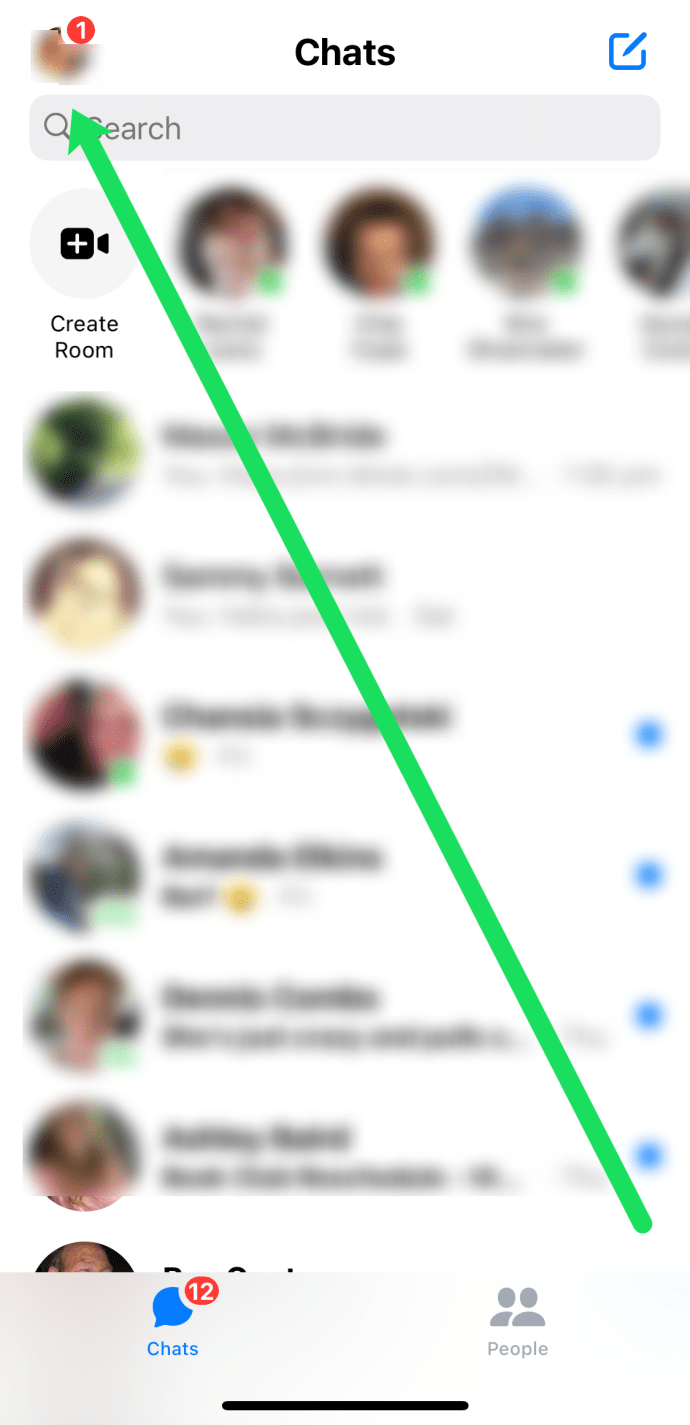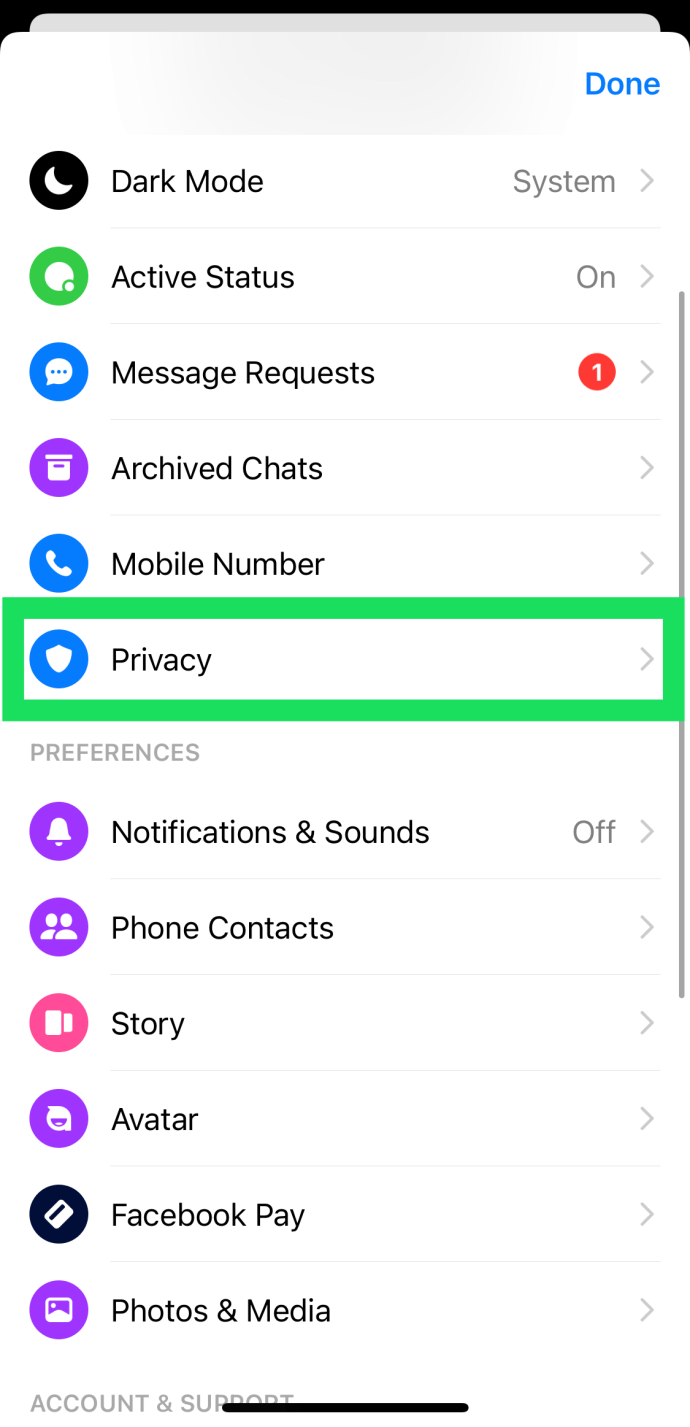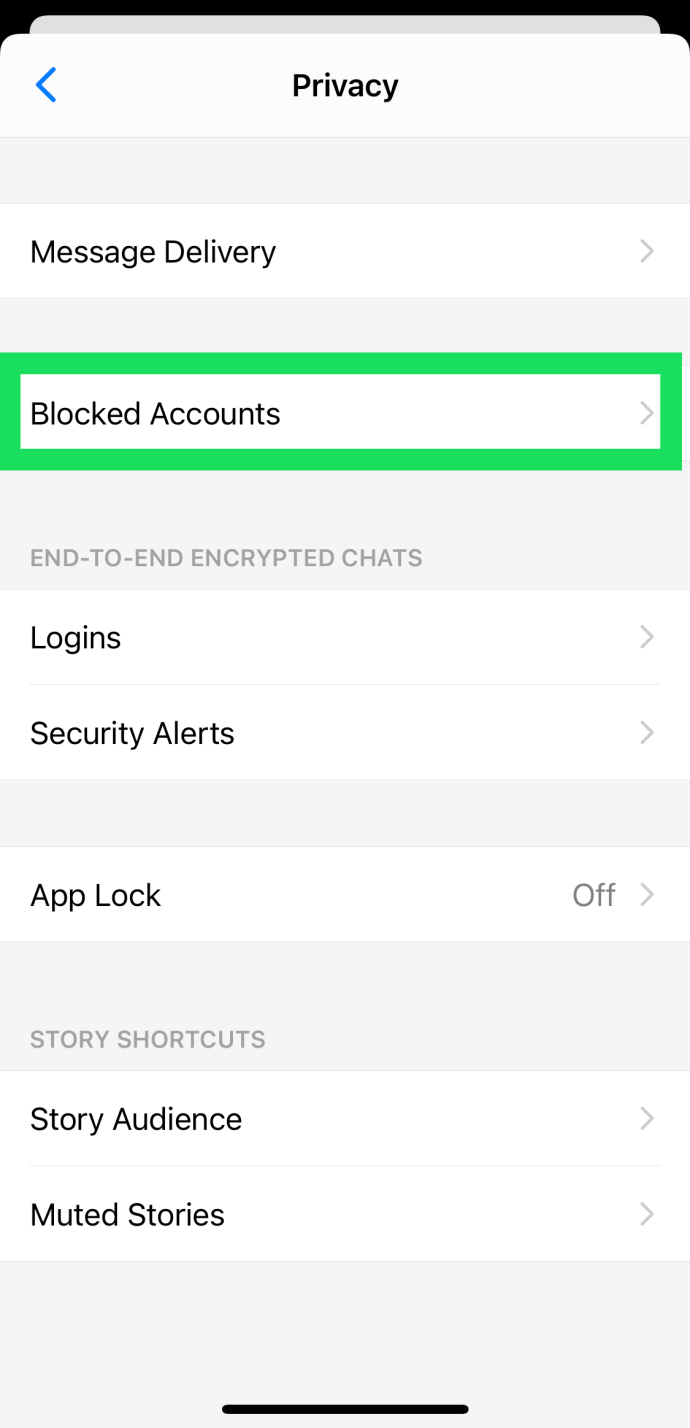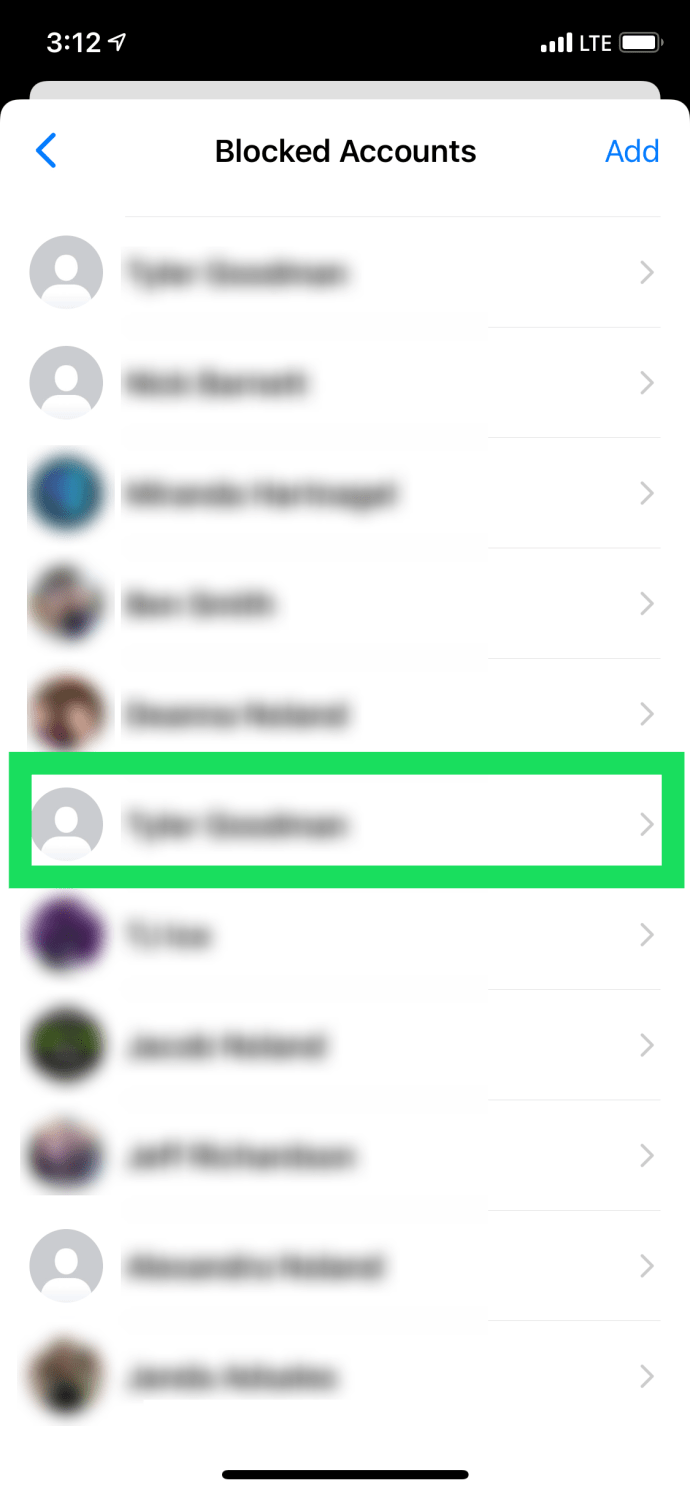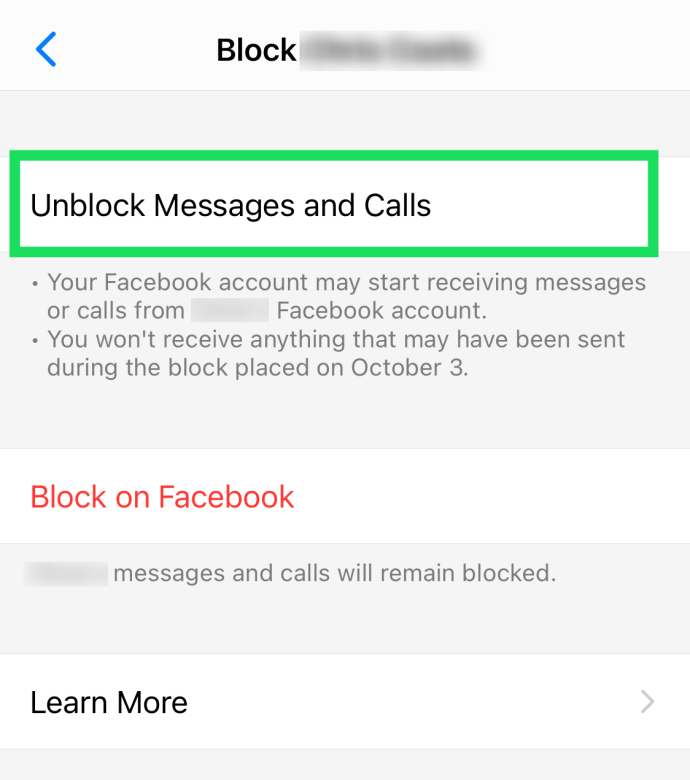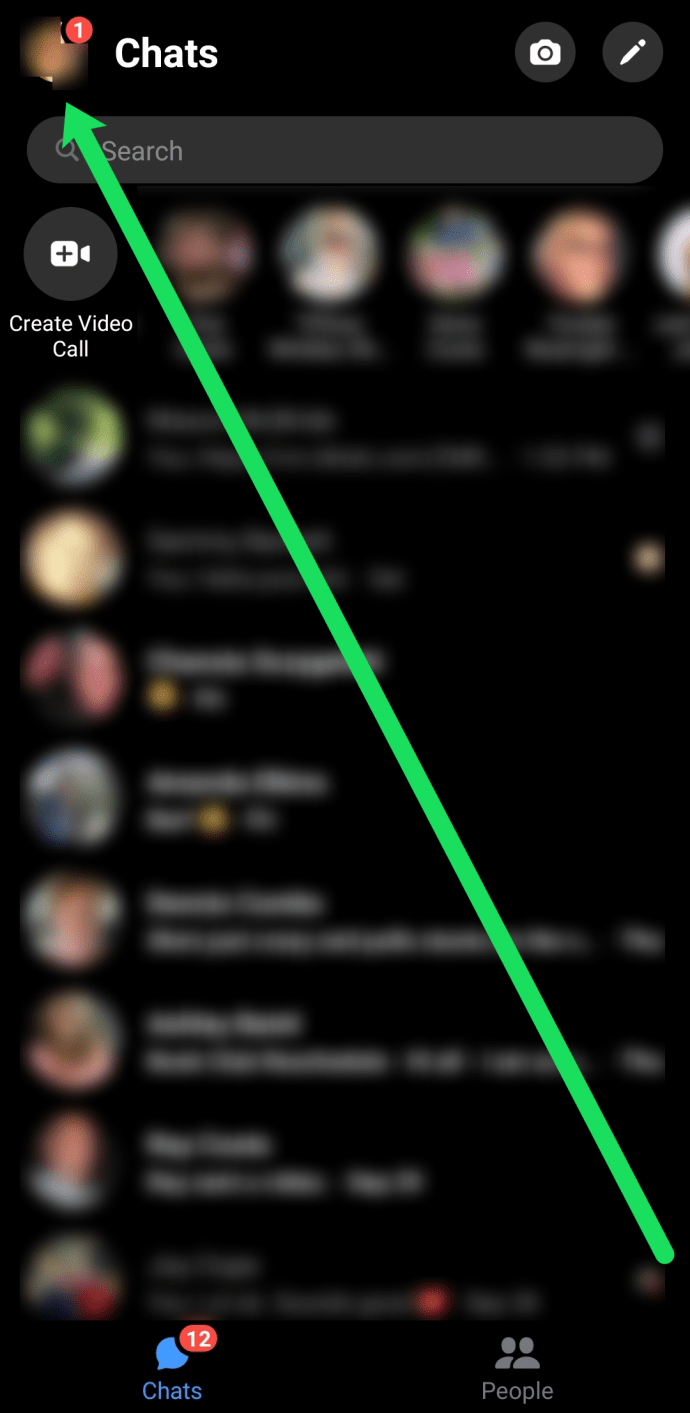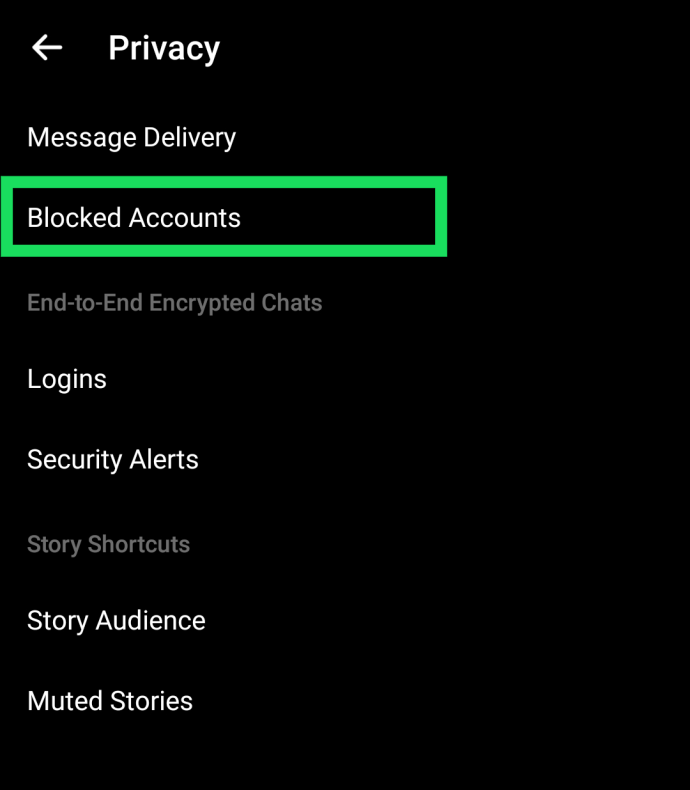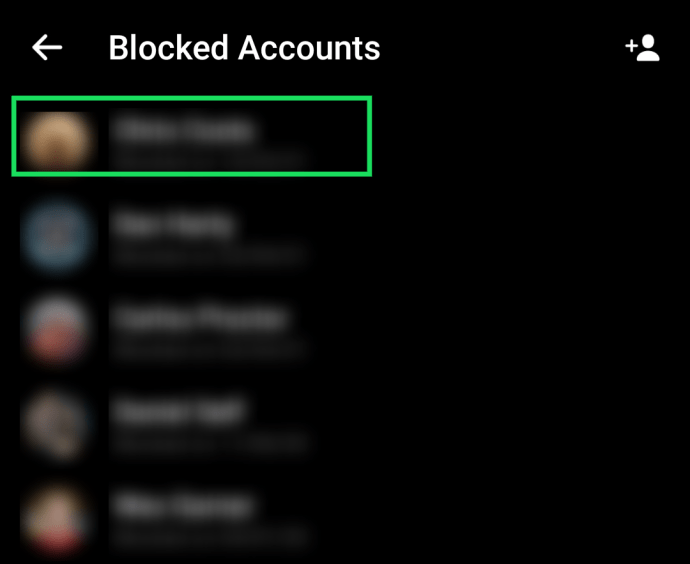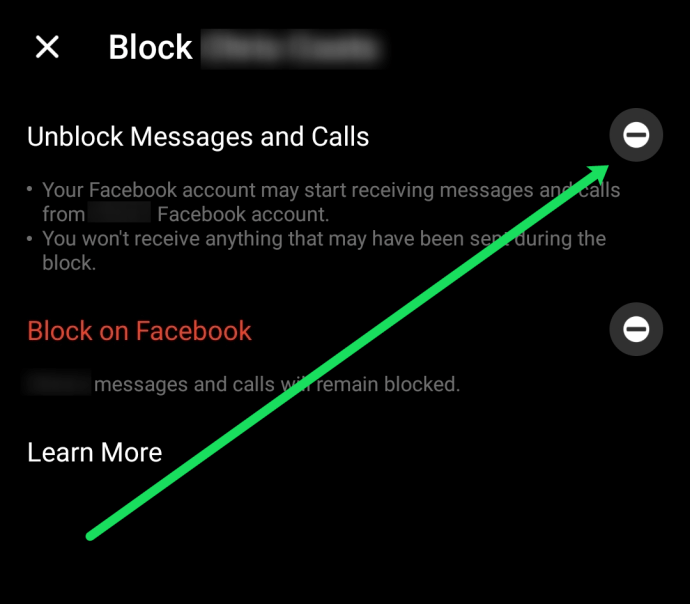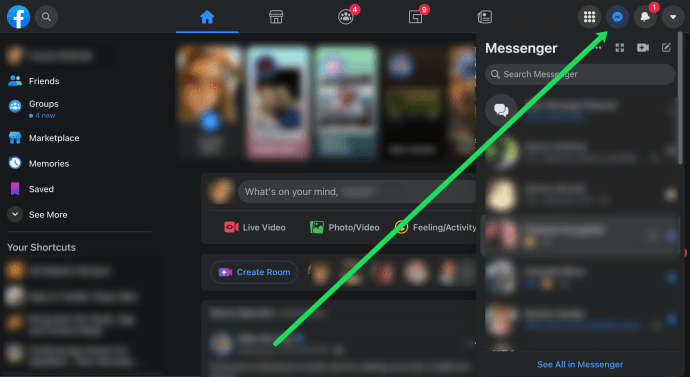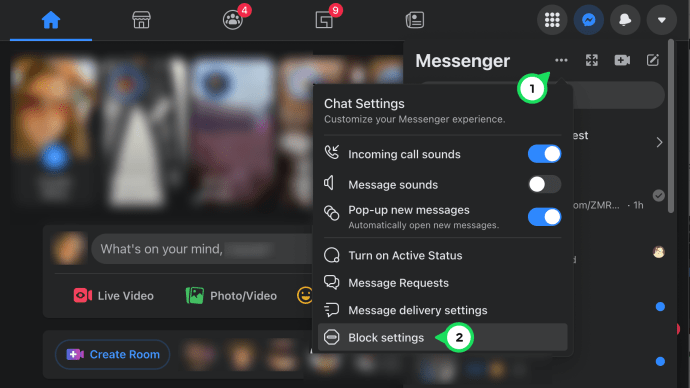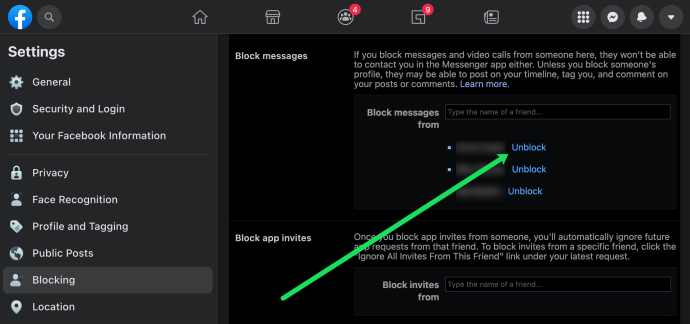Facebook Messenger стал одним из самых популярных приложений для чата. Как и следовало ожидать от такой популярной платформы, вы можете блокировать и разблокировать других пользователей. Хотя вы можете заблокировать других пользователей на Facebook, Facebook Messenger также предлагает эту функцию отдельно от сайта социальной сети.

Если вы случайно заблокировали кого-то в мессенджере Facebook или простили его за неосмотрительность, вы можете легко разблокировать его. Вот краткое руководство о том, как разблокировать кого-либо в Messenger, для iOS, Android и веб-браузеров.
Мобильные устройства (iOS и Android)
Facebook Messenger доступен в виде приложения на устройствах Android и iOS. Интерфейс очень похож на iOS и Android. Однако есть небольшие отличия.
Как разблокировать кого-то на iOS
Пользователи iPhone и iPad могут выполнить следующие действия, чтобы разблокировать другого пользователя в Facebook Messenger:
- Откройте Facebook Messenger и нажмите значок своего профиля в верхнем левом углу.
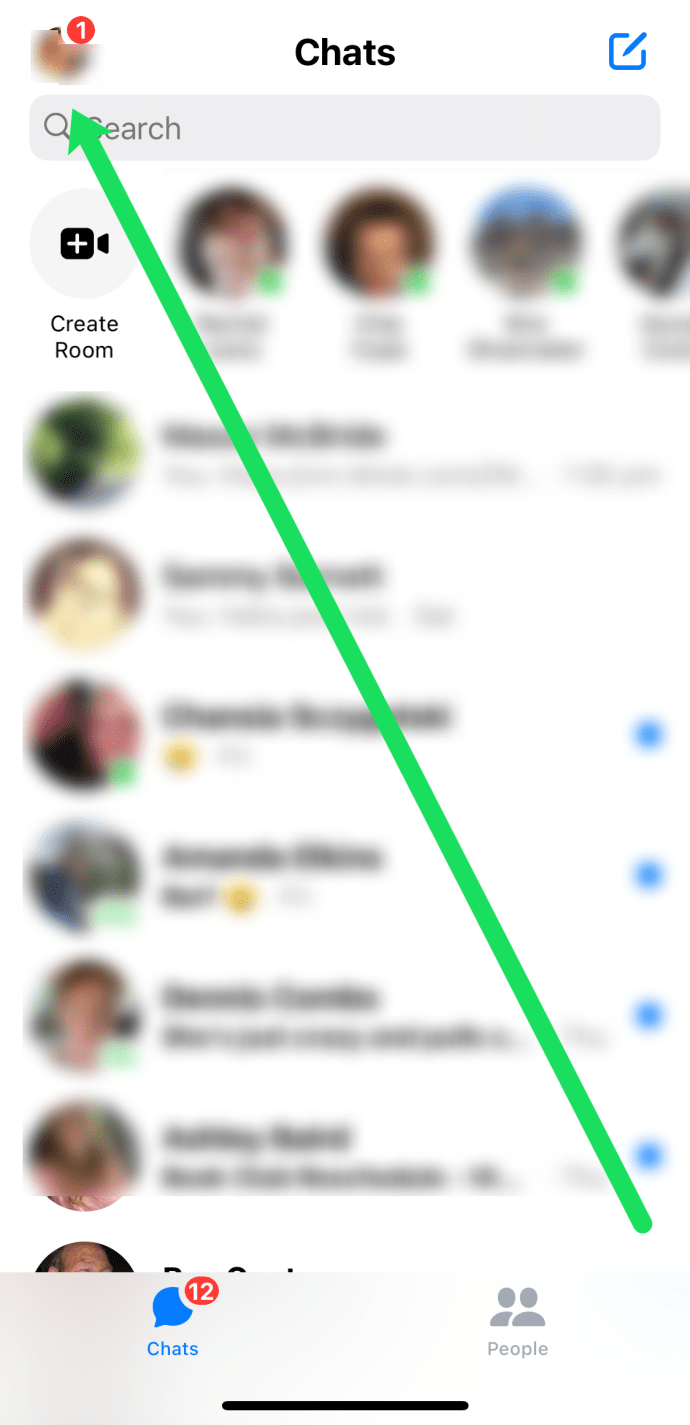
- Нажать на Конфиденциальность.
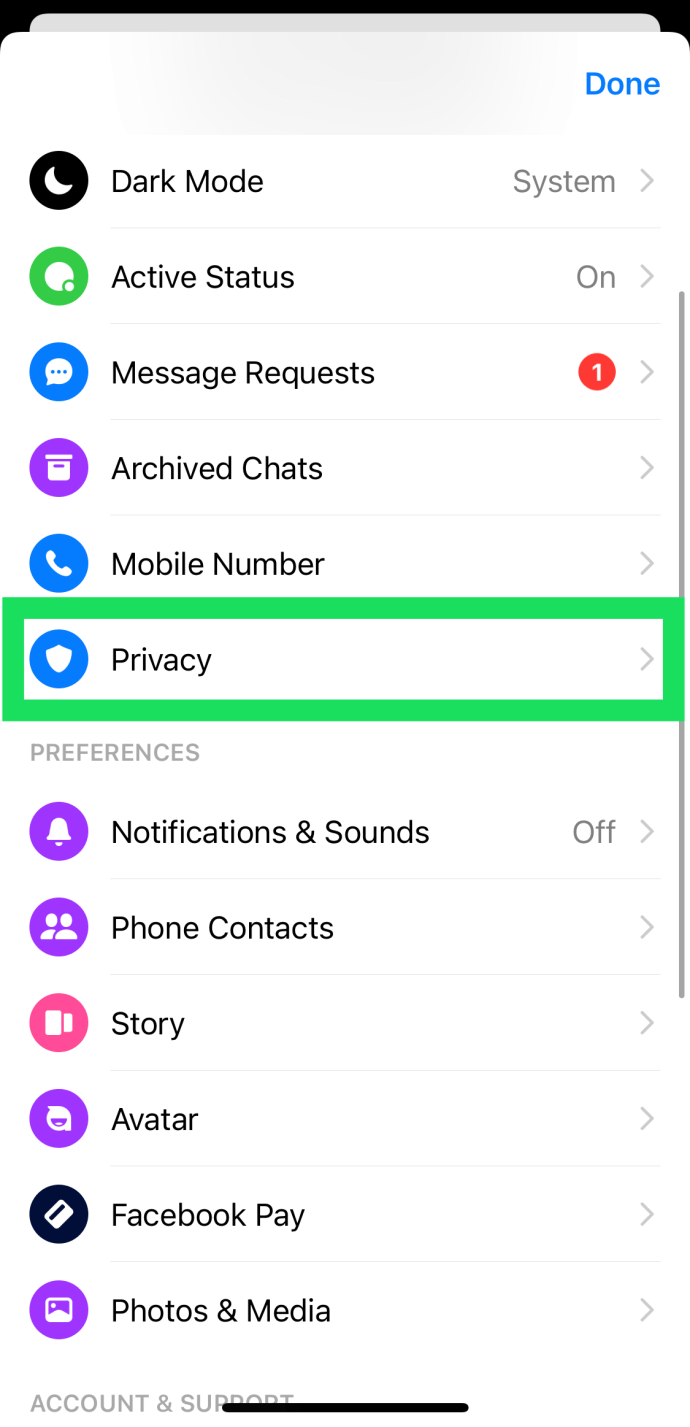
- Нажать на Заблокированные аккаунты.
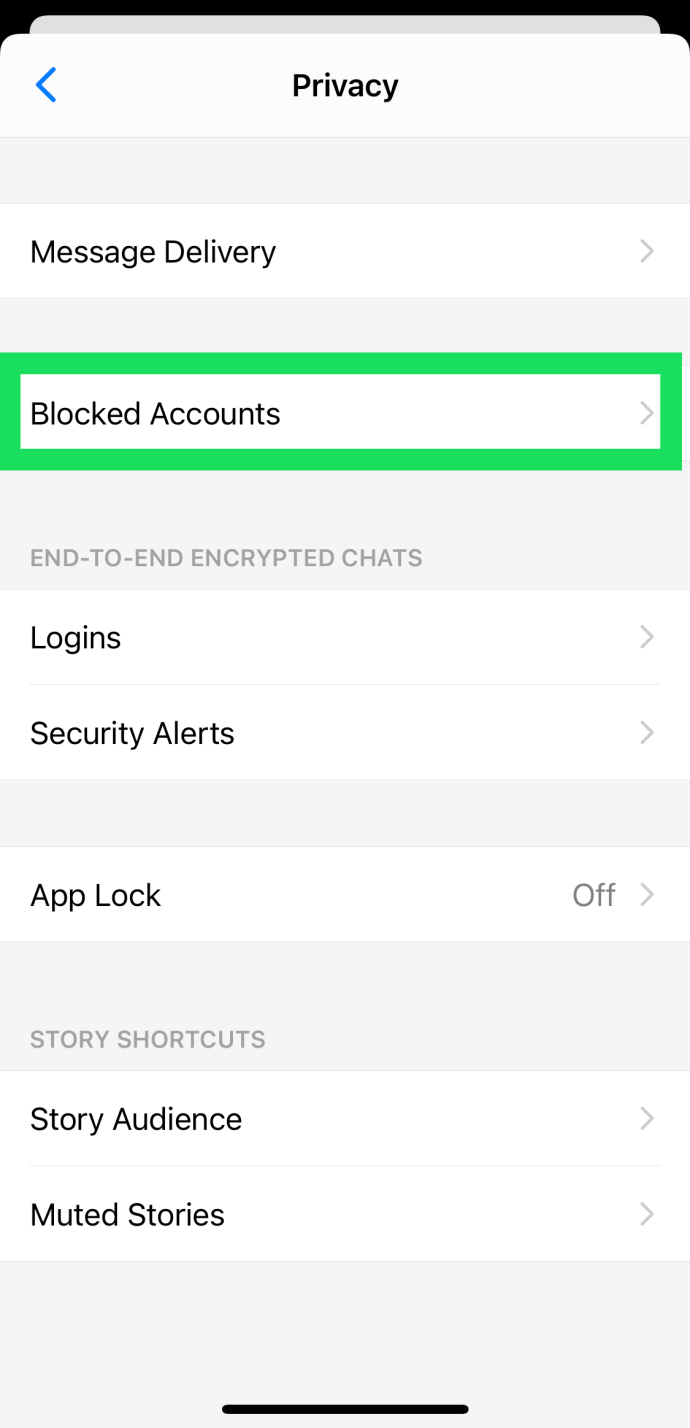
- Нажмите на аккаунт, который хотите разблокировать.
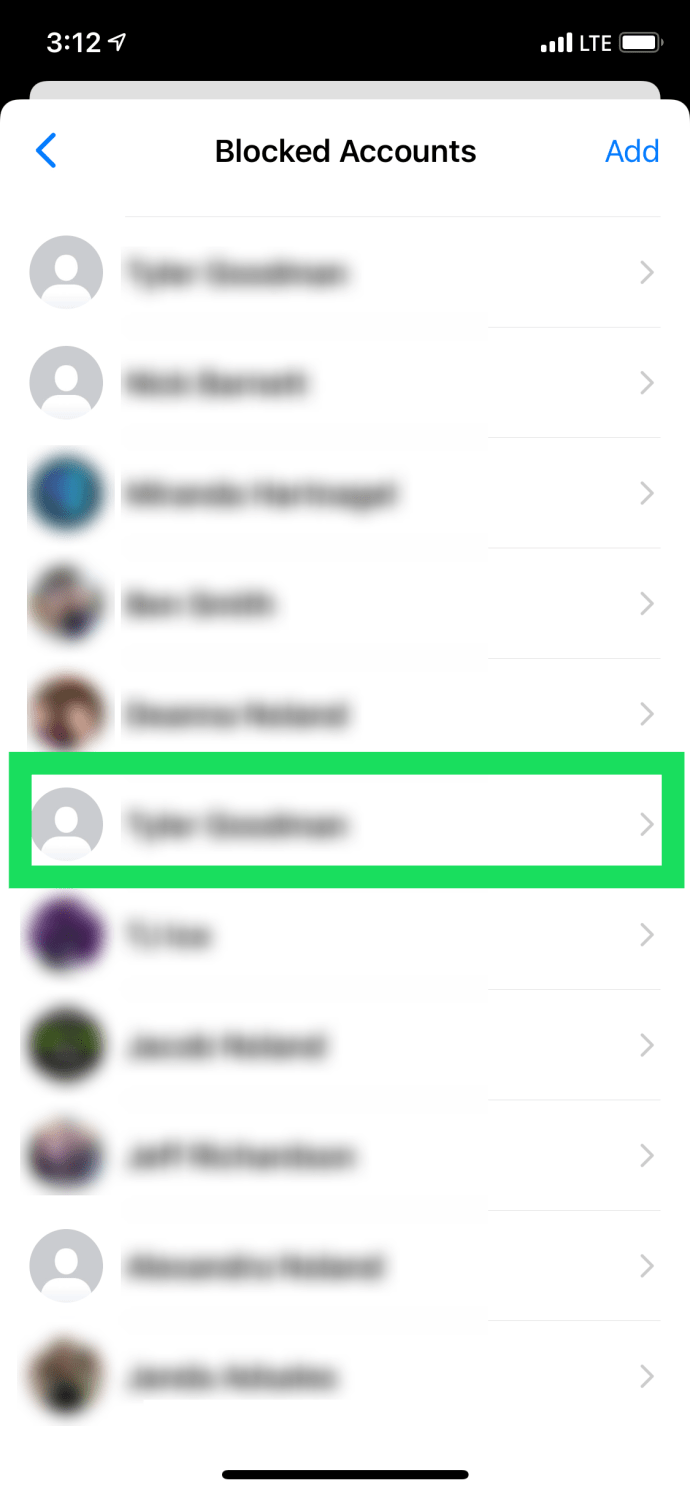
- Нажать на Разблокировать сообщения и звонки.
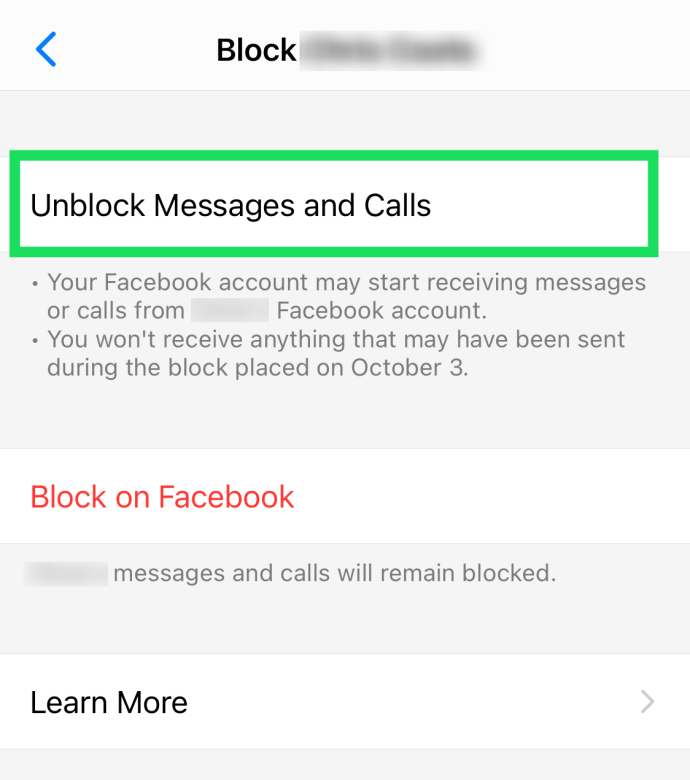
Как и в случае с большинством других устройств iOS, выполнение действий по разблокировке пользователя не занимает много времени.
Android
Если у вас есть телефон или планшет Android с приложением Facebook Messenger, выполните следующие действия, чтобы разблокировать кого-нибудь:
- Откройте Facebook Messenger и нажмите значок своего профиля в правом верхнем углу.
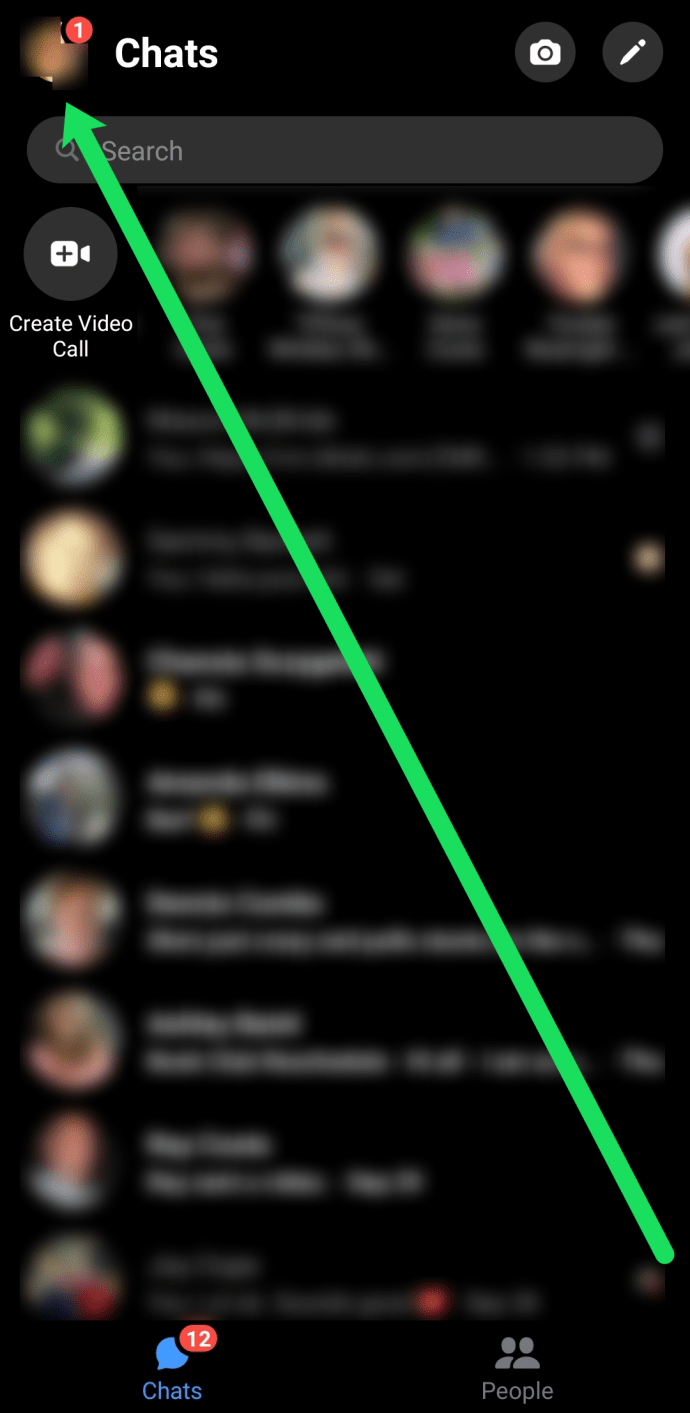
- Прокрутите вниз до Предпочтения заголовок и нажмите на Конфиденциальность.

- Нажать на Заблокированные аккаунты.
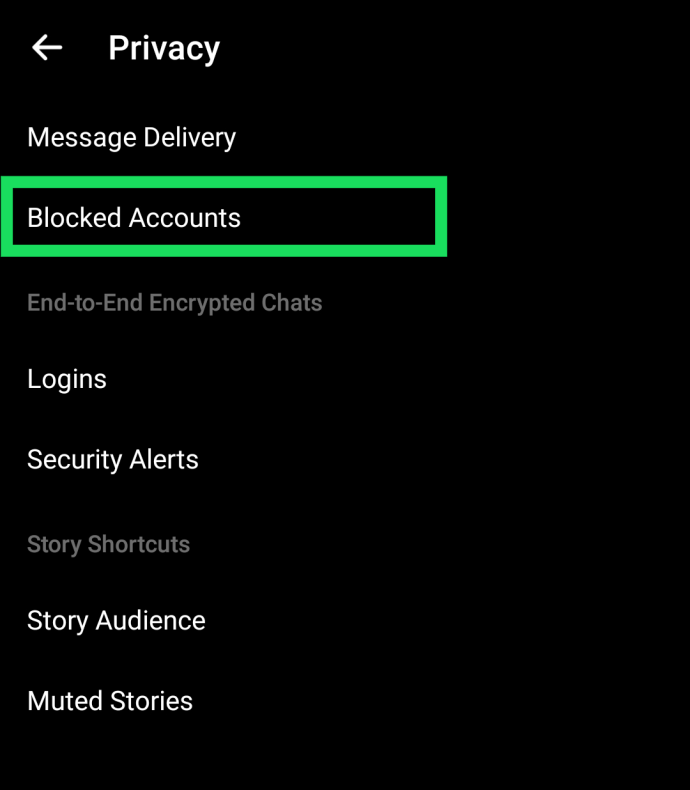
- Нажмите на аккаунт, который хотите разблокировать.
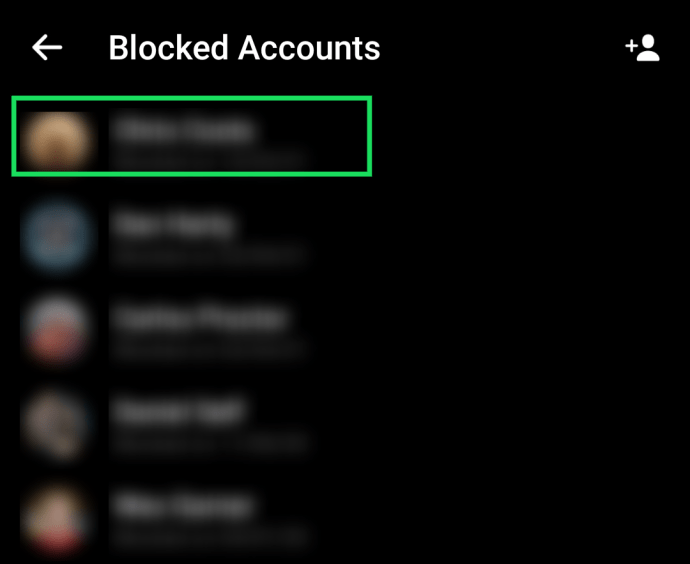
- Нажать на Разблокировать сообщения и звонки.
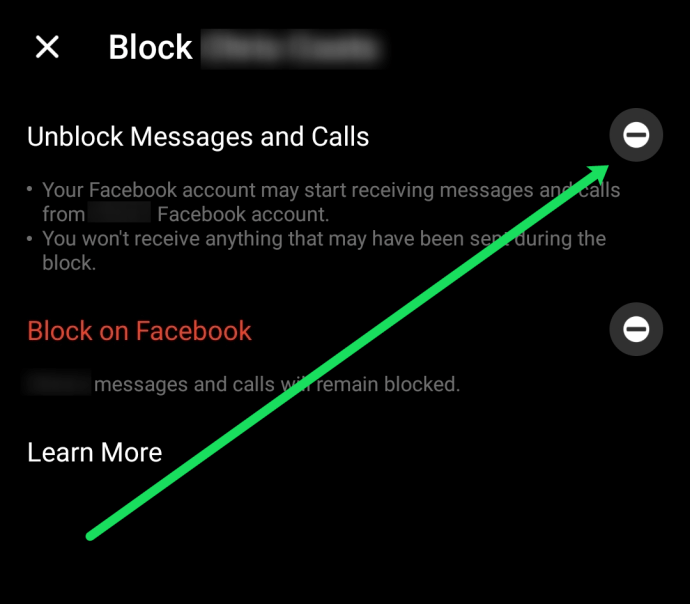
Как видите, процесс разблокировки довольно упрощен как для пользователей iOS, так и для Android.
Браузерный метод
Если вы предпочитаете версию Facebook Messenger для браузера, вы можете выполнить следующие действия, чтобы разблокировать учетную запись:
- Используйте эту ссылку, чтобы войти прямо в Facebook Messenger. Вы также можете открыть Facebook, коснувшись значка Messenger в правом верхнем углу.
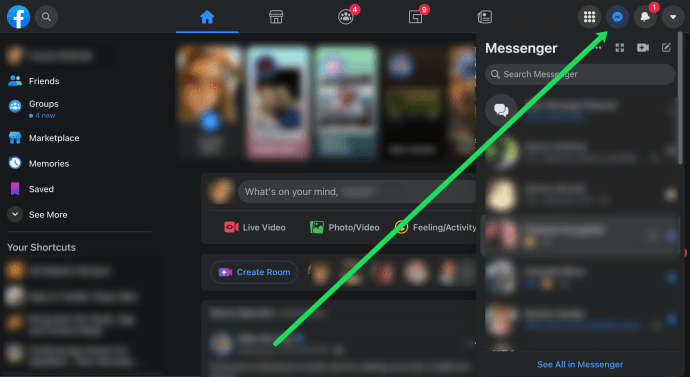
- Нажмите на три горизонтальные точки во всплывающем окне. Затем нажмите на Настройки блокировки.
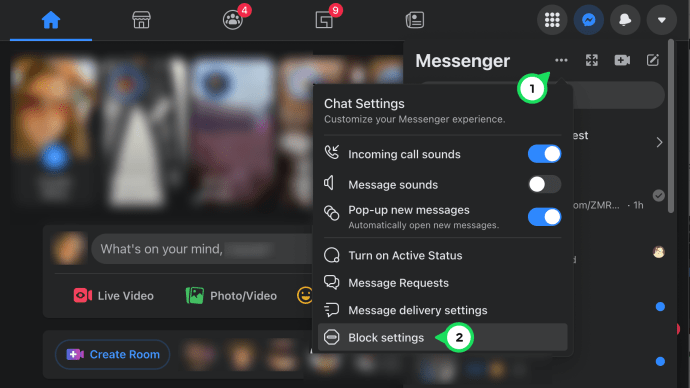
- Вы увидите список пользователей, которых вы заблокировали на Facebook. Но если вы прокрутите вниз, вы увидите список пользователей, которых вы заблокировали в Messenger. Нажмите Разблокировать рядом с пользователем, которого нужно удалить из этого списка.
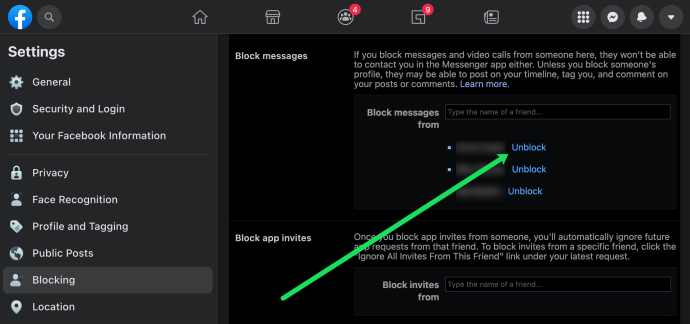
В веб-браузере разблокировать учетные записи немного сложнее, чем в версии приложения Facebook Messenger. Но как только вы освоитесь, это будет достаточно просто.
Как заблокировать кого-то в мессенджере
Вот краткое описание того, как заблокировать пользователя в Messenger.
Приложение для обмена сообщениями
Войдите в Чаты и перейдите к тому, который хотите заблокировать. Войдите в чат и нажмите на изображение профиля человека, которого вы хотите заблокировать. Затем проведите пальцем вниз и нажмите «Блокировать», чтобы увидеть дополнительные параметры.

Выбирать "Заблокировать в мессенджере»В следующем окне и подтвердите свой выбор во всплывающем окне. Обратите внимание, что это действие не блокирует этого человека на Facebook.
Другой способ сделать это - нажать на изображение своего профиля в чатах, выбрать «Люди», а затем «Заблокировано». Нажмите «Добавить кого-нибудь» и выберите человека из списка контактов.
Важная заметка
Нет возможности заблокировать сообщения со страниц и коммерческих профилей; по крайней мере, это не называется Блок. После того, как вы нажмете на изображение профиля страницы, вы увидите «Получать уведомления» и «Получать сообщения». Нажмите на кнопку рядом с полем «Получать сообщения», чтобы выключить его.

Браузерный метод
Здесь есть два способа заблокировать человека в Messenger. Перейдите на вкладку «Блокировка» (как описано выше) и введите имя контакта в поле рядом с «Блокировать сообщения от».
Другой вариант - нажать на значок Messenger, выбрать цепочку чата, которую вы хотите заблокировать, и нажать на значок шестеренки. Выберите «Блокировать», и все готово.
Часто задаваемые вопросы
Если у вас есть дополнительные вопросы о разблокировке пользователей в Facebook Messenger, продолжайте читать.
Если я заблокирую кого-то в Facebook, заблокирует ли он их и в Messenger?
да. Если вы решите заблокировать кого-то в Facebook, вы также автоматически заблокируете его в Facebook Messenger. Однако, если вы решите заблокировать кого-либо через Messenger, это не обязательно означает, что он заблокирован на Facebook.
Появятся ли мои сообщения снова после того, как я кого-нибудь разблокирую?
Если вы заблокируете кого-то в Messenger, вы по-прежнему сможете видеть все отправленные и полученные сообщения. Это означает, что вы все еще можете видеть все после разблокировки другого пользователя.
Возможность "Разблокировать сообщения и звонки'Выделен серым цветом. В чем дело?
Если вы выполнили описанные выше действия, но кнопка «Разблокировать сообщения и звонки» неактивна, это значит, что вы заблокировали их на Facebook, а не только их сообщения и звонки. Вы можете нажать на опцию «Разблокировать на Facebook», чтобы снова начать общение с другим человеком.
Блокировка, наличие, разблокировка
Итак, кто, по вашему мнению, заслуживает того, чтобы его заблокировали или разблокировали? Не стесняйтесь делиться своим опытом с остальной частью сообщества.